И снова здравствуйте. Друзья, хотим поделиться с вами переводом полезного материала о мониторинге использования памяти в Linux. Данный материал подготовлен специально для студентов курса «Администратор Linux».

Управление памятью в вопросах мониторинга ее использования – одна из самых важных областей в вашей Linux системе. В различных дистрибутивах Linux существует великое множество инструментов для мониторинга использования памяти. Работают они тоже по разному, но в этой статье мы рассмотрим установку и использования такого инструмента как smem.
Smem – это инструмент предоставления отчетов в командной строке, который выдает пользователю различные сводки по использованию памяти в системе Linux. В smem есть одна уникальная вещь, которая отличает его от традиционных инструментов мониторинга памяти. Дело в том, что smem сообщает вам PSS (Proportional Set Size), то есть он дает более полноценное представление о распределении памяти между приложениями и библиотеками в настройках виртуальной памяти.
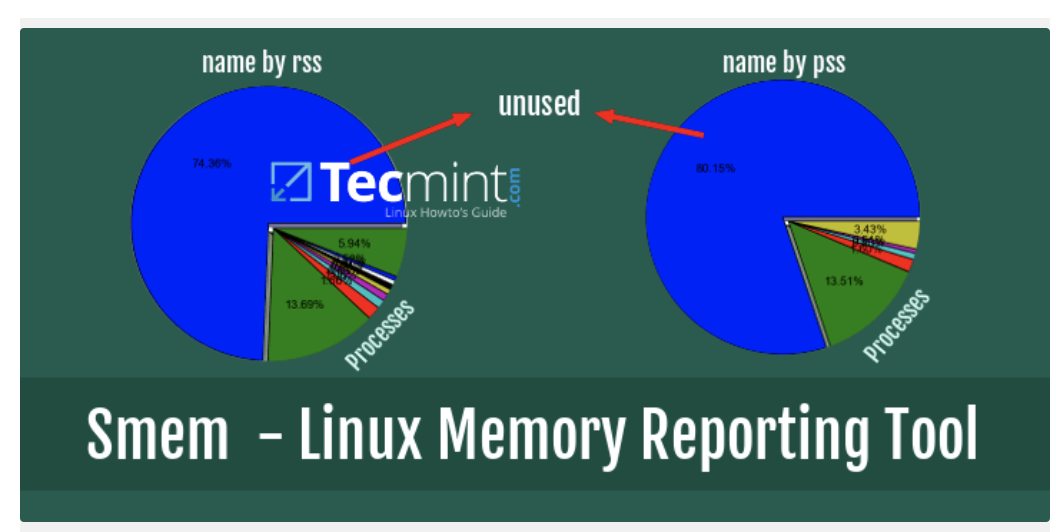
Существующие традиционные инструменты сосредоточена главным образом на считывании RSS (Resident Set Size), т.е. на стандартной мере мониторинга использования памяти в физической схеме памяти, которая тем не менее имеет тенденцию переоценивать использование памяти приложениями.
С другой стороны PSS рационально оценивает использование памяти, определяя справедливое ее распределение между приложениями и библиотеками в схеме виртуальной памяти.
Вы можете обратиться к этому руководству (о PSS и RSS памяти), чтобы понять механизм потребления памяти в системе Linux. А теперь давайте перейдем к рассмотрению некоторых особенностей smem.
Особенности Smem:
Перед тем, как приступить к установке smem, необходимо убедиться, что ваша система удовлетворяет следующим параметрам:
Большинство дистрибутивов Linux на сегодняшний день поставляются с последней версией ядра с поддержкой Python 2 или 3, поэтому единственным требованием по сути может быть только установка matplotlib для отрисовки красивых графиков.
Для начала включите репозиторий EPEL (Extra Packages for Enterprise Linux), затем установите следующее:
Используйте этот AUR репозиторий.
Чтобы увидеть отчет по использованию памяти системой, всеми пользователями системы, введите следующую команду:
Когда стандартный пользователь запускает smem, то отображается использование памяти процессом, который инициировал этот пользователь. Процессы организованы по возрастанию PSS.
Взгляните на пример вывода для моей системы. Здесь показано использование памяти для процессов, инициированных пользователем aaronkilik:
Есть множество опций, которые вы можете вызвать во время использования smem, например, чтобы просмотреть потребление памяти в масштабах системы, выполните следующую команду:
Также вы можете просмотреть использование памяти маппингами:
У smem есть параметры фильтрации выходных данных. Сейчас мы взглянем на два примера.
Фильтрация вывода по имени пользователя (username) осуществляется вызовом опций
Чтобы отфильтровать выходные данные по имени процесса, включите опцию
Форматирование вывода может быть крайне полезным, поэтому smem предоставляет параметры, которые помогут вам форматировать отчеты об использовании памяти. Далее мы рассмотрим пару примеров.
Чтобы отображать в отчете только необходимые столбцы, используйте
Вы можете использовать параметр
Следующая команда будет выводить итоговые показатели в конце каждого столбца выходных данных:
Кроме того, есть специальные опции для графических сводок, которые вы также можете использовать. В этой секции мы их и рассмотрим.
Вы можете создать гистограмму процессов и их PSS и RSS значений. В приведенном ниже примере мы создаем гистограмму процессов, принадлежащих пользователю root.

Вы имеете возможность создать круговую диаграмму, отражающую процессы и потребление памяти ими на основе PSS или RSS значений. Команда ниже выводит круговую диаграмму для процессов, принадлежащих пользователю root, отражающую ключевые значения.

Существует множество других полей помимо PSS и RSS, используемых для маркировки диаграмм.
Чтобы увидеть справку, просто введите
Сейчас мы остановимся в smem на этом этапе. Если вы хотите получше разобраться с этим инструментом, посетите страницу руководства.
Полезные ссылки: https://www.selenic.com/smem/
До встречи на курсе!

Управление памятью в вопросах мониторинга ее использования – одна из самых важных областей в вашей Linux системе. В различных дистрибутивах Linux существует великое множество инструментов для мониторинга использования памяти. Работают они тоже по разному, но в этой статье мы рассмотрим установку и использования такого инструмента как smem.
Smem – это инструмент предоставления отчетов в командной строке, который выдает пользователю различные сводки по использованию памяти в системе Linux. В smem есть одна уникальная вещь, которая отличает его от традиционных инструментов мониторинга памяти. Дело в том, что smem сообщает вам PSS (Proportional Set Size), то есть он дает более полноценное представление о распределении памяти между приложениями и библиотеками в настройках виртуальной памяти.

Существующие традиционные инструменты сосредоточена главным образом на считывании RSS (Resident Set Size), т.е. на стандартной мере мониторинга использования памяти в физической схеме памяти, которая тем не менее имеет тенденцию переоценивать использование памяти приложениями.
С другой стороны PSS рационально оценивает использование памяти, определяя справедливое ее распределение между приложениями и библиотеками в схеме виртуальной памяти.
Вы можете обратиться к этому руководству (о PSS и RSS памяти), чтобы понять механизм потребления памяти в системе Linux. А теперь давайте перейдем к рассмотрению некоторых особенностей smem.
Особенности Smem:
- Листинг обзора системы;
- Листинг и фильтрация по процессам, маппингам и пользователям;
- Использование данных из файловой системы /proc;
- Настраиваемые столбцы листинга для нескольких источников данных;
- Конфигурируемые блоки вывода и процентные показатели;
- Простота настройки заголовков и итогов в списках;
- Использование моментальных снимков из зеркал каталогов или сжатых tar файлов;
- Встроенный механизм генерации диаграмм;
- Облегчённый инструмент захвата, используемый во встроенных системах.
Как установить Smem – инструмент мониторинга памяти в Linux
Перед тем, как приступить к установке smem, необходимо убедиться, что ваша система удовлетворяет следующим параметрам:
- Современное ядро (версия от 2.6.27);
- Актуальная версия Python (поддерживается от 2.4);
- Опционально библиотека matplotlib для генерации диаграмм.
Большинство дистрибутивов Linux на сегодняшний день поставляются с последней версией ядра с поддержкой Python 2 или 3, поэтому единственным требованием по сути может быть только установка matplotlib для отрисовки красивых графиков.
На системах RHEL, CentOS и Fedora
Для начала включите репозиторий EPEL (Extra Packages for Enterprise Linux), затем установите следующее:
# yum install smem python-matplotlib python-tkНа системах Debian и Ubuntu
$ sudo apt-get install smemНа Linux Mint
$ sudo apt-get install smem python-matplotlib python-tkНа Arch Linux
Используйте этот AUR репозиторий.
Как использовать Smem
Чтобы увидеть отчет по использованию памяти системой, всеми пользователями системы, введите следующую команду:
$ sudo smem
Monitor Memory Usage of Linux System
PID User Command Swap USS PSS RSS
6367 tecmint cat 0 100 145 1784
6368 tecmint cat 0 100 147 1676
2864 tecmint /usr/bin/ck-launch-session 0 144 165 1780
7656 tecmint gnome-pty-helper 0 156 178 1832
5758 tecmint gnome-pty-helper 0 156 179 1916
1441 root /sbin/getty -8 38400 tty2 0 152 184 2052
1434 root /sbin/getty -8 38400 tty5 0 156 187 2060
1444 root /sbin/getty -8 38400 tty3 0 156 187 2060
1432 root /sbin/getty -8 38400 tty4 0 156 188 2124
1452 root /sbin/getty -8 38400 tty6 0 164 196 2064
2619 root /sbin/getty -8 38400 tty1 0 164 196 2136
3544 tecmint sh -c /usr/lib/linuxmint/mi 0 212 224 1540
1504 root acpid -c /etc/acpi/events - 0 220 236 1604
3311 tecmint syndaemon -i 0.5 -K -R 0 252 292 2556
3143 rtkit /usr/lib/rtkit/rtkit-daemon 0 300 326 2548
1588 root cron 0 292 333 2344
1589 avahi avahi-daemon: chroot helpe 0 124 334 1632
1523 root /usr/sbin/irqbalance 0 316 343 2096
585 root upstart-socket-bridge --dae 0 328 351 1820
3033 tecmint /usr/bin/dbus-launch --exit 0 328 360 2160
1346 root upstart-file-bridge --daemo 0 348 371 1776
2607 root /usr/bin/xdm 0 188 378 2368
1635 kernoops /usr/sbin/kerneloops 0 352 386 2684
344 root upstart-udev-bridge --daemo 0 400 427 2132
2960 tecmint /usr/bin/ssh-agent /usr/bin 0 480 485 992
3468 tecmint /bin/dbus-daemon --config-f 0 344 515 3284
1559 avahi avahi-daemon: running [tecm 0 284 517 3108
7289 postfix pickup -l -t unix -u -c 0 288 534 2808
2135 root /usr/lib/postfix/master 0 352 576 2872
2436 postfix qmgr -l -t unix -u 0 360 606 2884
1521 root /lib/systemd/systemd-logind 0 600 650 3276
2222 nobody /usr/sbin/dnsmasq --no-reso 0 604 669 3288
....Когда стандартный пользователь запускает smem, то отображается использование памяти процессом, который инициировал этот пользователь. Процессы организованы по возрастанию PSS.
Взгляните на пример вывода для моей системы. Здесь показано использование памяти для процессов, инициированных пользователем aaronkilik:
$ smem
Monitor User Memory Usage in Linux
PID User Command Swap USS PSS RSS
6367 tecmint cat 0 100 145 1784
6368 tecmint cat 0 100 147 1676
2864 tecmint /usr/bin/ck-launch-session 0 144 166 1780
3544 tecmint sh -c /usr/lib/linuxmint/mi 0 212 224 1540
3311 tecmint syndaemon -i 0.5 -K -R 0 252 292 2556
3033 tecmint /usr/bin/dbus-launch --exit 0 328 360 2160
3468 tecmint /bin/dbus-daemon --config-f 0 344 515 3284
3122 tecmint /usr/lib/gvfs/gvfsd 0 656 801 5552
3471 tecmint /usr/lib/at-spi2-core/at-sp 0 708 864 5992
3396 tecmint /usr/lib/gvfs/gvfs-mtp-volu 0 804 914 6204
3208 tecmint /usr/lib/x86_64-linux-gnu/i 0 892 1012 6188
3380 tecmint /usr/lib/gvfs/gvfs-afc-volu 0 820 1024 6396
3034 tecmint //bin/dbus-daemon --fork -- 0 920 1081 3040
3365 tecmint /usr/lib/gvfs/gvfs-gphoto2- 0 972 1099 6052
3228 tecmint /usr/lib/gvfs/gvfsd-trash - 0 980 1153 6648
3107 tecmint /usr/lib/dconf/dconf-servic 0 1212 1283 5376
6399 tecmint /opt/google/chrome/chrome - 0 144 1409 10732
3478 tecmint /usr/lib/x86_64-linux-gnu/g 0 1724 1820 6320
7365 tecmint /usr/lib/gvfs/gvfsd-http -- 0 1352 1884 8704
6937 tecmint /opt/libreoffice5.0/program 0 1140 2328 5040
3194 tecmint /usr/lib/x86_64-linux-gnu/p 0 1956 2405 14228
6373 tecmint /opt/google/chrome/nacl_hel 0 2324 2541 8908
3313 tecmint /usr/lib/gvfs/gvfs-udisks2- 0 2460 2754 8736
3464 tecmint /usr/lib/at-spi2-core/at-sp 0 2684 2823 7920
5771 tecmint ssh -p 4521 tecmnt765@212.7 0 2544 2864 6540
5759 tecmint /bin/bash 0 2416 2923 5640
3541 tecmint /usr/bin/python /usr/bin/mi 0 2584 3008 7248
7657 tecmint bash 0 2516 3055 6028
3127 tecmint /usr/lib/gvfs/gvfsd-fuse /r 0 3024 3126 8032
3205 tecmint mate-screensaver 0 2520 3331 18072
3171 tecmint /usr/lib/mate-panel/notific 0 2860 3495 17140
3030 tecmint x-session-manager 0 4400 4879 17500
3197 tecmint mate-volume-control-applet 0 3860 5226 23736
...Есть множество опций, которые вы можете вызвать во время использования smem, например, чтобы просмотреть потребление памяти в масштабах системы, выполните следующую команду:
$ sudo smem -w
Monitor System Wide Memory User Consumption
Area Used Cache Noncache
firmware/hardware 0 0 0
kernel image 0 0 0
kernel dynamic memory 1425320 1291412 133908
userspace memory 2215368 451608 1763760
free memory 4424936 4424936 0 Также вы можете просмотреть использование памяти маппингами:
$ sudo smem -m
Monitor Memory Usage by Mappings in Linux
Map PIDs AVGPSS PSS
/dev/fb0 1 0 0
/home/tecmint/.cache/fontconfig/7ef2298f 18 0 0
/home/tecmint/.cache/fontconfig/c57959a1 18 0 0
/home/tecmint/.local/share/mime/mime.cac 15 0 0
/opt/google/chrome/chrome_material_100_p 9 0 0
/opt/google/chrome/chrome_material_200_p 9 0 0
/usr/lib/x86_64-linux-gnu/gconv/gconv-mo 41 0 0
/usr/share/icons/Mint-X-Teal/icon-theme. 15 0 0
/var/cache/fontconfig/0c9eb80ebd1c36541e 20 0 0
/var/cache/fontconfig/0d8c3b2ac0904cb8a5 20 0 0
/var/cache/fontconfig/1ac9eb803944fde146 20 0 0
/var/cache/fontconfig/3830d5c3ddfd5cd38a 20 0 0
/var/cache/fontconfig/385c0604a188198f04 20 0 0
/var/cache/fontconfig/4794a0821666d79190 20 0 0
/var/cache/fontconfig/56cf4f4769d0f4abc8 20 0 0
/var/cache/fontconfig/767a8244fc0220cfb5 20 0 0
/var/cache/fontconfig/8801497958630a81b7 20 0 0
/var/cache/fontconfig/99e8ed0e538f840c56 20 0 0
/var/cache/fontconfig/b9d506c9ac06c20b43 20 0 0
/var/cache/fontconfig/c05880de57d1f5e948 20 0 0
/var/cache/fontconfig/dc05db6664285cc2f1 20 0 0
/var/cache/fontconfig/e13b20fdb08344e0e6 20 0 0
/var/cache/fontconfig/e7071f4a29fa870f43 20 0 0
....У smem есть параметры фильтрации выходных данных. Сейчас мы взглянем на два примера.
Фильтрация вывода по имени пользователя (username) осуществляется вызовом опций
-u или --userfilter="regex", как в примере ниже:$ sudo smem -u
Report Memory Usage by User
User Count Swap USS PSS RSS
rtkit 1 0 300 326 2548
kernoops 1 0 352 385 2684
avahi 2 0 408 851 4740
postfix 2 0 648 1140 5692
messagebus 1 0 1012 1173 3320
syslog 1 0 1400 1423 3236
www-data 2 0 5100 6572 13580
mpd 1 0 7416 8302 12896
nobody 2 0 4024 11305 24728
root 39 0 323804 353374 496552
tecmint 64 0 1708900 1871766 2819212 Чтобы отфильтровать выходные данные по имени процесса, включите опцию
-P или --processfilter="regex":$ sudo smem --processfilter="firefox"
Report Memory Usage by Process Name
PID User Command Swap USS PSS RSS
9212 root sudo smem --processfilter=f 0 1172 1434 4856
9213 root /usr/bin/python /usr/bin/sm 0 7368 7793 11984
4424 tecmint /usr/lib/firefox/firefox 0 931732 937590 961504 Форматирование вывода может быть крайне полезным, поэтому smem предоставляет параметры, которые помогут вам форматировать отчеты об использовании памяти. Далее мы рассмотрим пару примеров.
Чтобы отображать в отчете только необходимые столбцы, используйте
-c или –columns, как показано ниже:$ sudo smem -c "name user pss rss"
Report Memory Usage by Columns
Name User PSS RSS
cat tecmint 145 1784
cat tecmint 147 1676
ck-launch-sessi tecmint 165 1780
gnome-pty-helpe tecmint 178 1832
gnome-pty-helpe tecmint 179 1916
getty root 184 2052
getty root 187 2060
getty root 187 2060
getty root 188 2124
getty root 196 2064
getty root 196 2136
sh tecmint 224 1540
acpid root 236 1604
syndaemon tecmint 296 2560
rtkit-daemon rtkit 326 2548
cron root 333 2344
avahi-daemon avahi 334 1632
irqbalance root 343 2096
upstart-socket- root 351 1820
dbus-launch tecmint 360 2160
upstart-file-br root 371 1776
xdm root 378 2368
kerneloops kernoops 386 2684
upstart-udev-br root 427 2132
ssh-agent tecmint 485 992 Вы можете использовать параметр
-p, чтобы выводить отчет об использовании памяти в процентном соотношении:$ sudo smem -p
Report Memory Usage by Percentages
PID User Command Swap USS PSS RSS
6367 tecmint cat 0.00% 0.00% 0.00% 0.02%
6368 tecmint cat 0.00% 0.00% 0.00% 0.02%
9307 tecmint sh -c { sudo /usr/lib/linux 0.00% 0.00% 0.00% 0.02%
2864 tecmint /usr/bin/ck-launch-session 0.00% 0.00% 0.00% 0.02%
3544 tecmint sh -c /usr/lib/linuxmint/mi 0.00% 0.00% 0.00% 0.02%
5758 tecmint gnome-pty-helper 0.00% 0.00% 0.00% 0.02%
7656 tecmint gnome-pty-helper 0.00% 0.00% 0.00% 0.02%
1441 root /sbin/getty -8 38400 tty2 0.00% 0.00% 0.00% 0.03%
1434 root /sbin/getty -8 38400 tty5 0.00% 0.00% 0.00% 0.03%
1444 root /sbin/getty -8 38400 tty3 0.00% 0.00% 0.00% 0.03%
1432 root /sbin/getty -8 38400 tty4 0.00% 0.00% 0.00% 0.03%
1452 root /sbin/getty -8 38400 tty6 0.00% 0.00% 0.00% 0.03%
2619 root /sbin/getty -8 38400 tty1 0.00% 0.00% 0.00% 0.03%
1504 root acpid -c /etc/acpi/events - 0.00% 0.00% 0.00% 0.02%
3311 tecmint syndaemon -i 0.5 -K -R 0.00% 0.00% 0.00% 0.03%
3143 rtkit /usr/lib/rtkit/rtkit-daemon 0.00% 0.00% 0.00% 0.03%
1588 root cron 0.00% 0.00% 0.00% 0.03%
1589 avahi avahi-daemon: chroot helpe 0.00% 0.00% 0.00% 0.02%
1523 root /usr/sbin/irqbalance 0.00% 0.00% 0.00% 0.03%
585 root upstart-socket-bridge --dae 0.00% 0.00% 0.00% 0.02%
3033 tecmint /usr/bin/dbus-launch --exit 0.00% 0.00% 0.00% 0.03% Следующая команда будет выводить итоговые показатели в конце каждого столбца выходных данных:
$ sudo smem -t
Report Total Memory Usage Count
PID User Command Swap USS PSS RSS
6367 tecmint cat 0 100 139 1784
6368 tecmint cat 0 100 141 1676
9307 tecmint sh -c { sudo /usr/lib/linux 0 96 158 1508
2864 tecmint /usr/bin/ck-launch-session 0 144 163 1780
3544 tecmint sh -c /usr/lib/linuxmint/mi 0 108 170 1540
5758 tecmint gnome-pty-helper 0 156 176 1916
7656 tecmint gnome-pty-helper 0 156 176 1832
1441 root /sbin/getty -8 38400 tty2 0 152 181 2052
1434 root /sbin/getty -8 38400 tty5 0 156 184 2060
1444 root /sbin/getty -8 38400 tty3 0 156 184 2060
1432 root /sbin/getty -8 38400 tty4 0 156 185 2124
1452 root /sbin/getty -8 38400 tty6 0 164 193 2064
2619 root /sbin/getty -8 38400 tty1 0 164 193 2136
1504 root acpid -c /etc/acpi/events - 0 220 232 1604
3311 tecmint syndaemon -i 0.5 -K -R 0 260 298 2564
3143 rtkit /usr/lib/rtkit/rtkit-daemon 0 300 324 2548
1588 root cron 0 292 326 2344
1589 avahi avahi-daemon: chroot helpe 0 124 332 1632
1523 root /usr/sbin/irqbalance 0 316 340 2096
585 root upstart-socket-bridge --dae 0 328 349 1820
3033 tecmint /usr/bin/dbus-launch --exit 0 328 359 2160
1346 root upstart-file-bridge --daemo 0 348 370 1776
2607 root /usr/bin/xdm 0 188 375 2368
1635 kernoops /usr/sbin/kerneloops 0 352 384 2684
344 root upstart-udev-bridge --daemo 0 400 426 2132
.....
-------------------------------------------------------------------------------
134 11 0 2171428 2376266 3587972 Кроме того, есть специальные опции для графических сводок, которые вы также можете использовать. В этой секции мы их и рассмотрим.
Вы можете создать гистограмму процессов и их PSS и RSS значений. В приведенном ниже примере мы создаем гистограмму процессов, принадлежащих пользователю root.
$ sudo smem --userfilter="root" --bar pid -c"pss rss"
Вы имеете возможность создать круговую диаграмму, отражающую процессы и потребление памяти ими на основе PSS или RSS значений. Команда ниже выводит круговую диаграмму для процессов, принадлежащих пользователю root, отражающую ключевые значения.
- - pie означает метку по имени, а опция -s помогает сортировать по значению PSS.$ sudo smem --userfilter="root" --pie name -s pss
Существует множество других полей помимо PSS и RSS, используемых для маркировки диаграмм.
Чтобы увидеть справку, просто введите
smem -h или обратитесь к документации.Сейчас мы остановимся в smem на этом этапе. Если вы хотите получше разобраться с этим инструментом, посетите страницу руководства.
Полезные ссылки: https://www.selenic.com/smem/
До встречи на курсе!